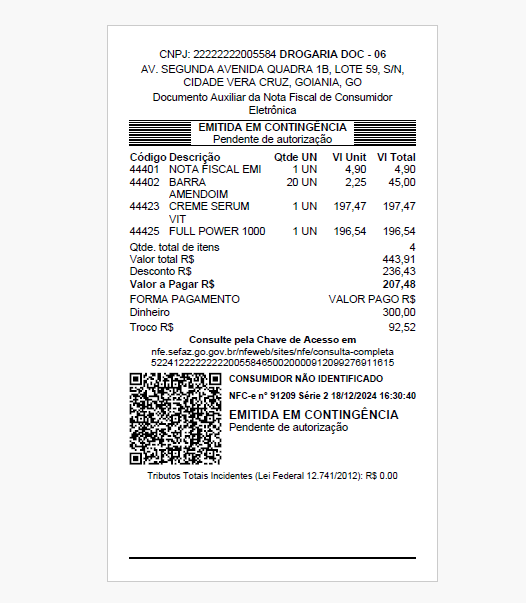Desconto Tipo Pack
Essa condição permite que o operador de caixa informe o cupom de desconto válido apresentado pelo cliente, garantindo a aplicação do desconto correspondente. No entanto, para que o desconto seja concedido, o voucher deve estar dentro do prazo de validade e os produtos precisam atender às condições da campanha à qual o cupom está vinculado.
Autenticação
- Essa solução oferece diferentes maneiras de autenticação, como login e senha, token, entre outras. A escolha do método vai depender das configurações e preferências de acesso definidas pela loja.
Neste documento, vamos explicar o processo considerando o meio de autenticação **login e senha**. Se estiver utilizando um método diferente, basta seguir as instruções adequadas para garantir a identificação, permissão e gravação corretas. Para saber mais sobre os diferentes tipos de autenticação, pode-se buscar informações na base de conhecimento.
Pré-requisitos
- Para que o desconto seja válido e efetivamente aplicado, a loja deve cadastrar a campanha e disponibilizar os cupons de desconto. Esse tipo de cadastro é realizado no Vetor Farma. Quer saber como essa operação é feita? Então, clique aqui.
- Além disso, é fundamental que o cliente informe ao operador o código do cupom a ser utilizado no momento da compra.
- Outra configuração importante é no PDV, onde o parâmetro “DESCONTO_PACK” deve ser habilitado. Esse parâmetro define se o botão destinado a essa operação será exibido para aplicação do desconto.
Será possível aplicar apenas um desconto do tipo: Pack por venda. O sistema não permite a aplicação de dois descontos desse tipo na mesma transação.
Como acessar
- Depois de identificar a venda e os produtos que a compõem, clique em >> "Finalizar (F2)".
1º Passo – Finalizar a Venda Utilizando um Cupom de Desconto do Tipo "Pack".
No canto inferior direito da tela, está disponível o botão >> "Desconto Pack". Clique nele para abrir a tela onde será possível identificar o desconto.
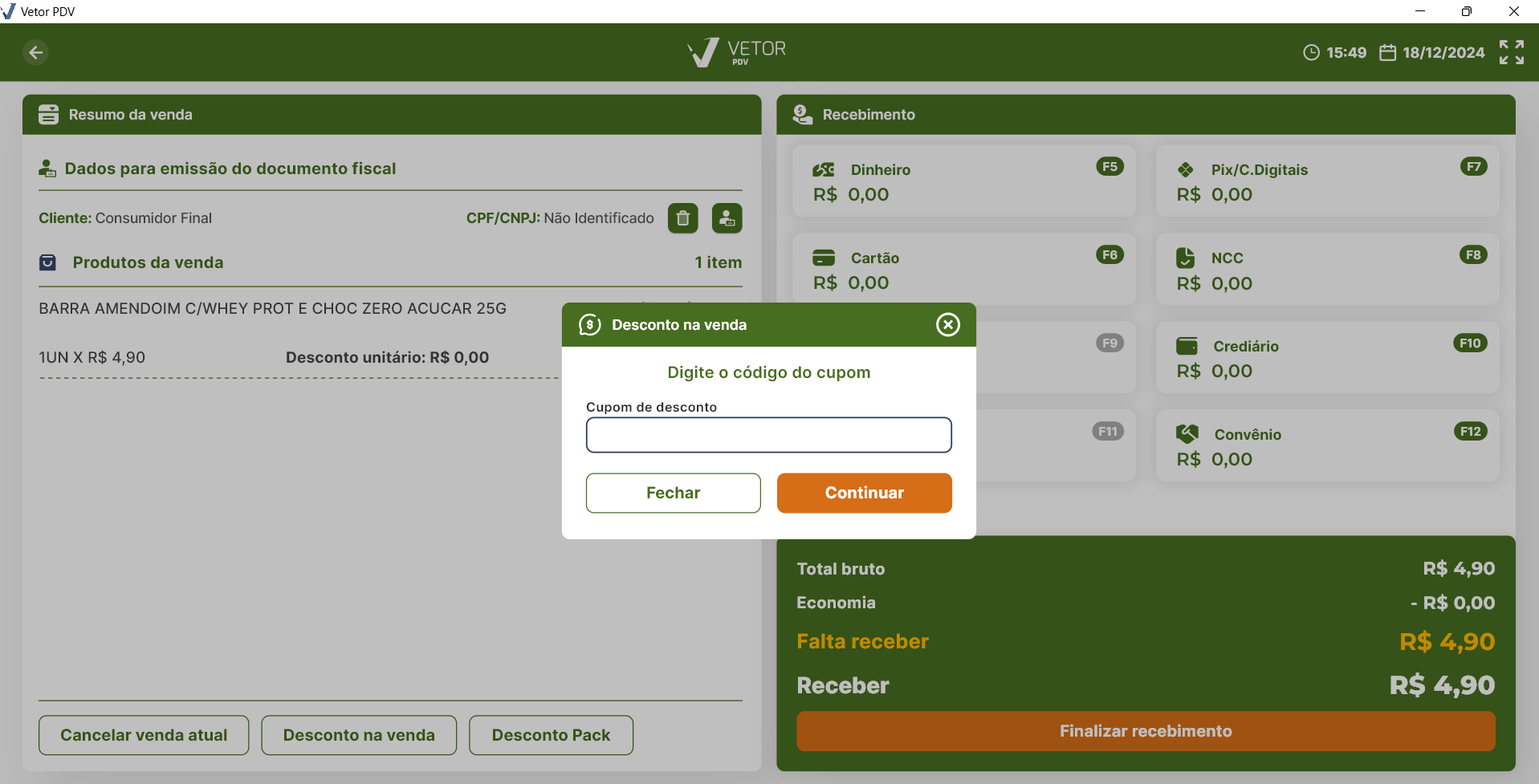
Em seguida, preencha o campo "Cupom de Desconto" com o código do voucher e clique em >> "Continuar". Ao prosseguir, o sistema validará as informações. Caso o cupom informado não seja válido, uma mensagem de "Cupom não localizado" será exibida ou “Valor líquido da venda não atende o requisito do cupom”. Nesses casos, será necessário informar um cupom válido para continuar ou verificar as regras de aplicação do cupom.
Porém, se o cupom for válido, o sistema exibirá, à direita, uma mensagem de sucesso em verde, e aplicará o desconto. Veja:
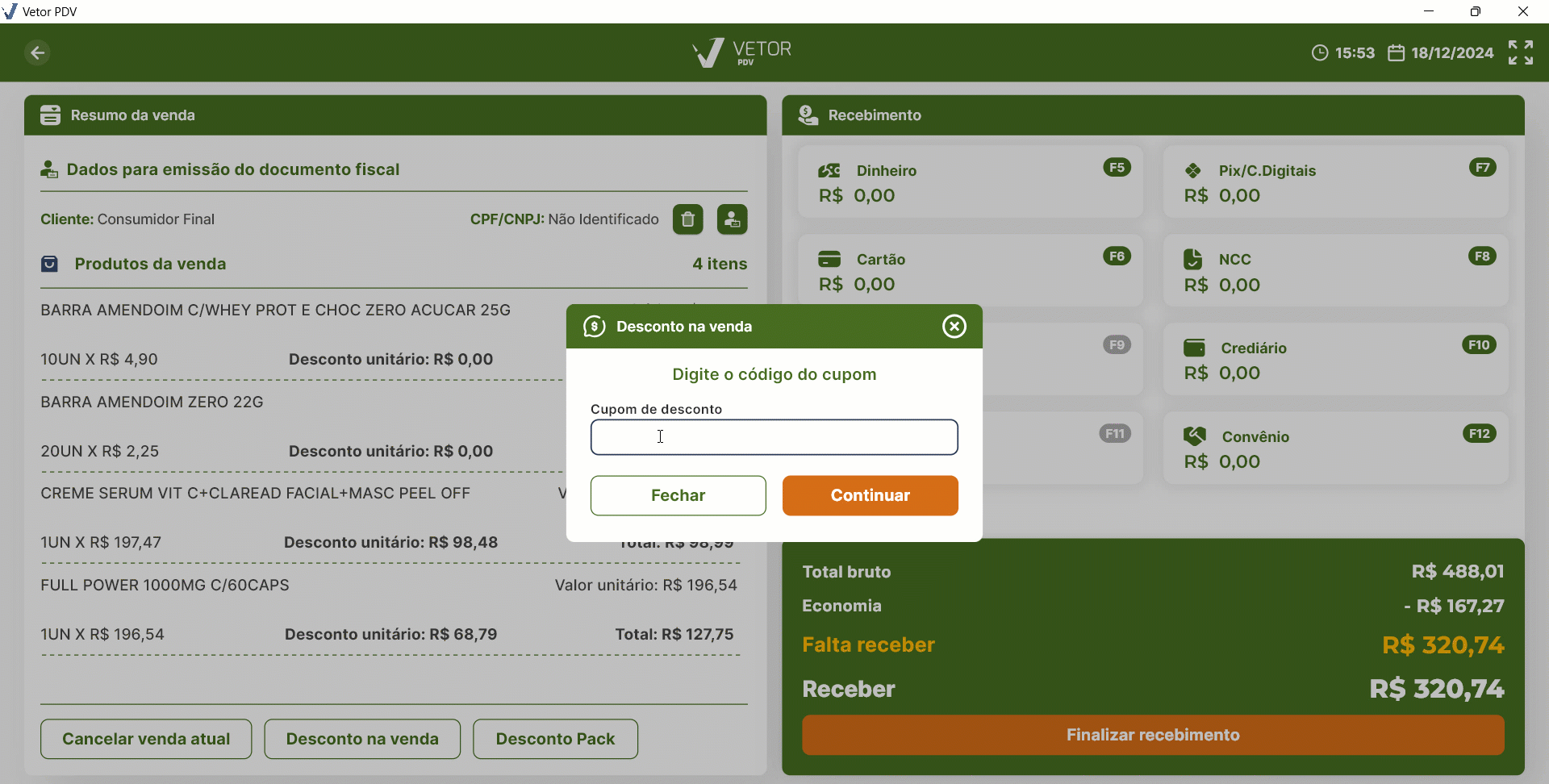
Além disso, uma notificação à esquerda indicará que a venda recebeu o desconto, detalhando a descrição do cupom utilizado.
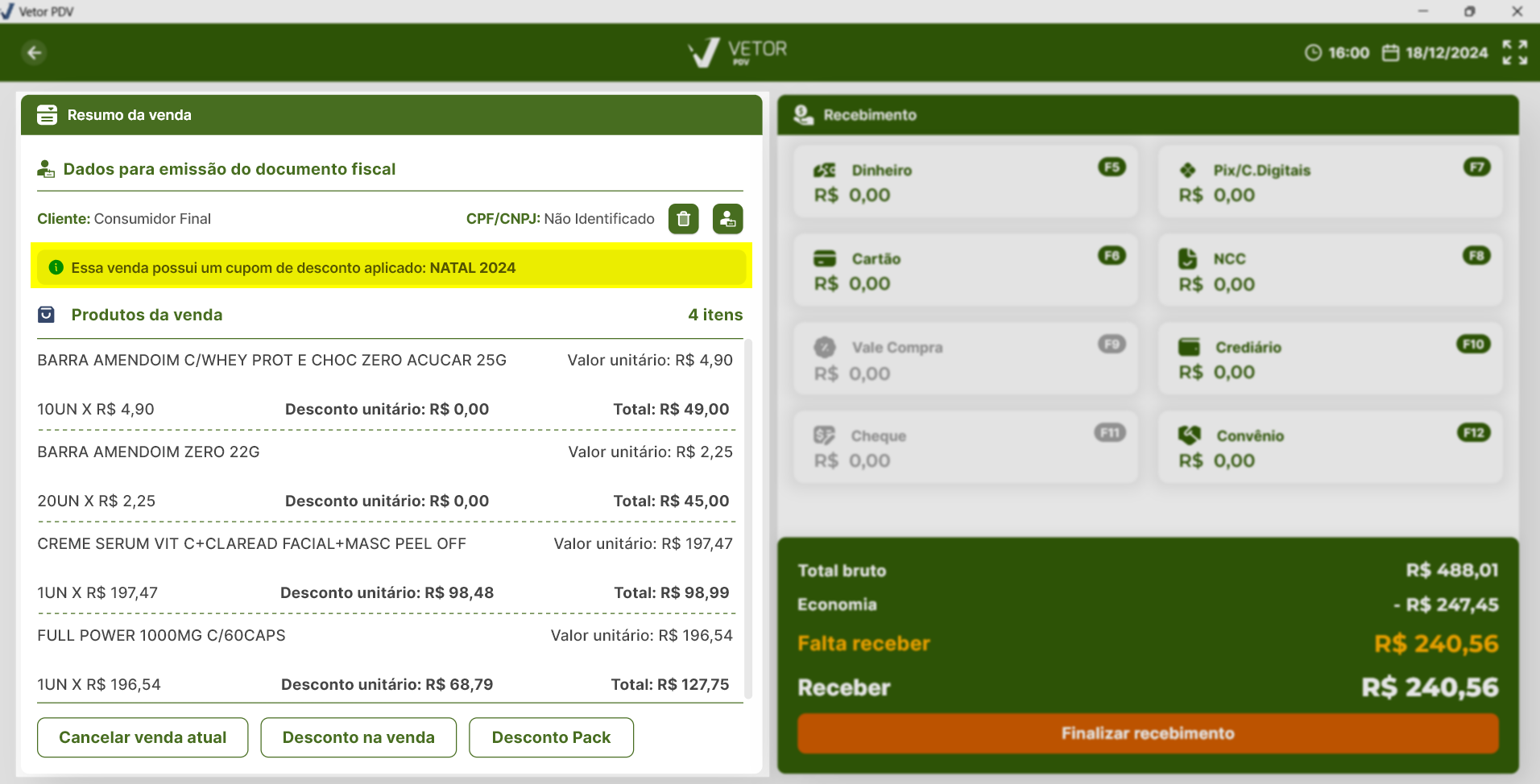
Após a aplicação do cupom, caso queira visualizar os detalhes do desconto concedido, clique novamente no botão >> Desconto Pack. A seguir, a tela exibirá as informações do cupom aplicado, incluindo o valor bruto da venda, o código do cupom informado, o percentual aplicado, o valor correspondente ao desconto e o valor final restante a ser pago, se houver.
Se for necessário, o usuário poderá ainda, clicar em >> Desconto Pack, para excluir o cupom aplicado. Ao clicar em >> Remover essa ação vai recalcular a venda e desconsiderar o desconto. Caso contrário, ao clicar em >> Fechar, a operação será mantida válida, e a tela será encerrada, retornando à visualização principal.
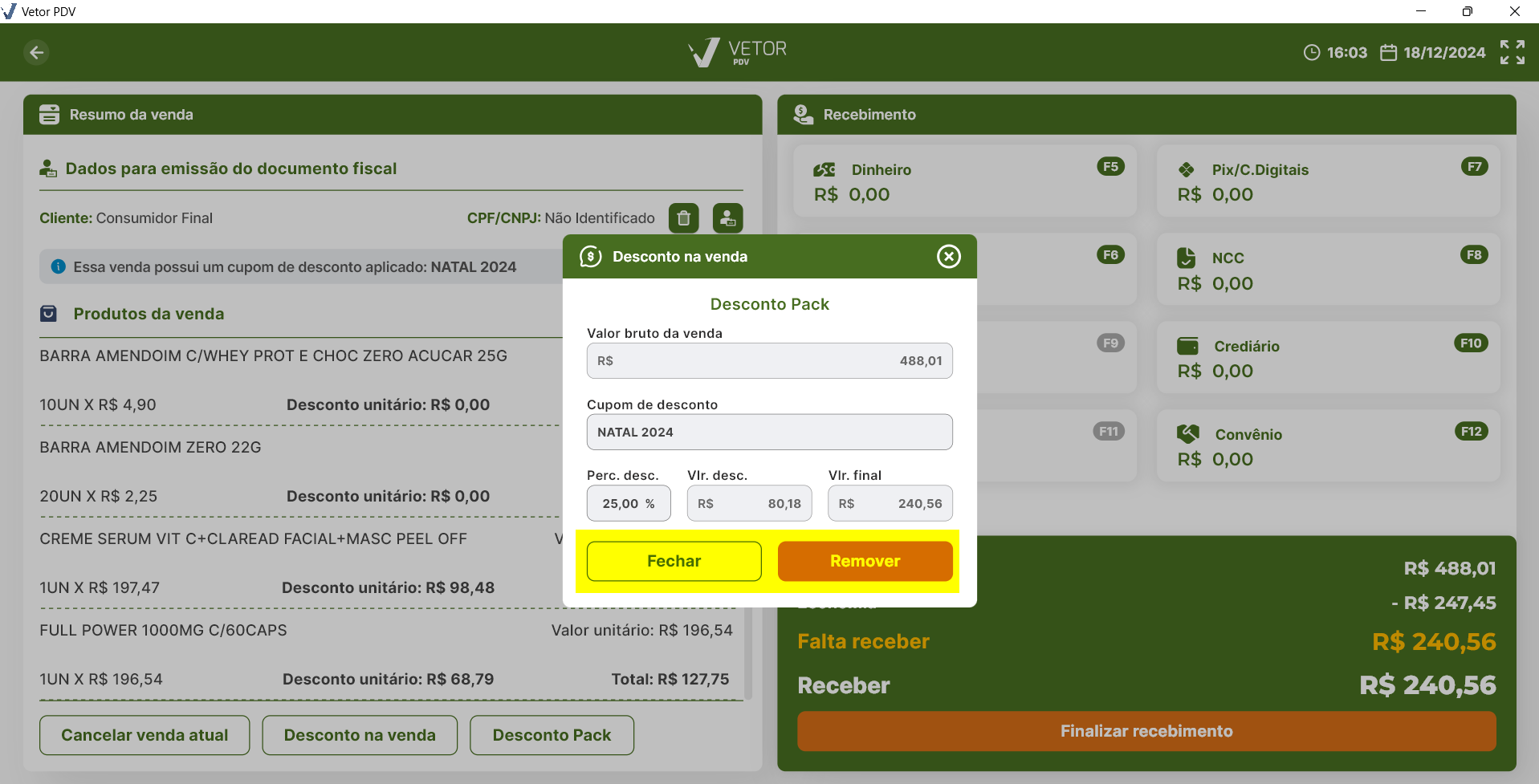
Observe que na seção totalizadora o desconto é aplicado automaticamente resultando no recalculo dos valores a receber.
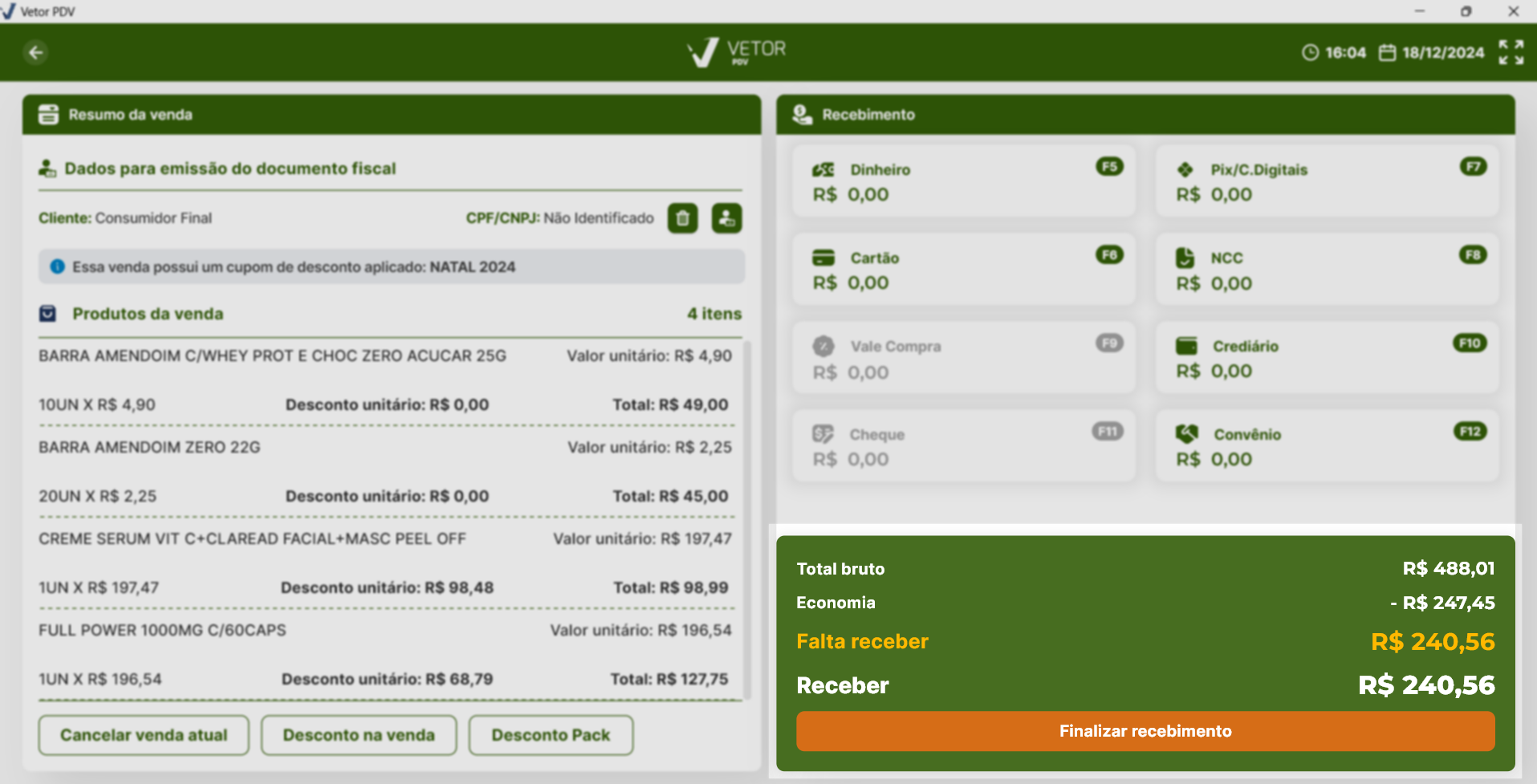
Caso ainda haja um saldo a ser pago pelo cliente, o operador poderá selecionar outras formas de pagamento para complementar o valor e finalizar a venda. Conforme a condição informada pelo cliente
Quer saber como utilizar outra condição de recebimento? Clique aqui e consulte o documento correspondente ao recebimento desejado.
Após informar todos os valores do recebimento e clicar no botão >> Finalizar recebimento ou teclar o atalho F2 o comprovante será emitido e a venda será finalizada.
Abaixo, veja um exemplo de comprovante: neste caso, foi utilizado um cupom do tipo "Pack", e o saldo restante foi pago em dinheiro.